やたらと
「セキュリティで保護されたWebページのコンテンツのみを表示しますか?」
の警告がでる。
あまりにも頻繁に「セキュリティで保護されたWebページのコンテンツのみを表示しますか?」がでるので、わずらわしい。
で、今回は「セキュリティで保護されたWebページのコンテンツのみを表示しますか?」が出ないようにする方法。
IEで「セキュリティで保護されたWebページのコンテンツのみを表示しますか?」が出ないようにする方法
1. IEを起動する。
2. [ツール]→[インターネットオプション]をクリック。
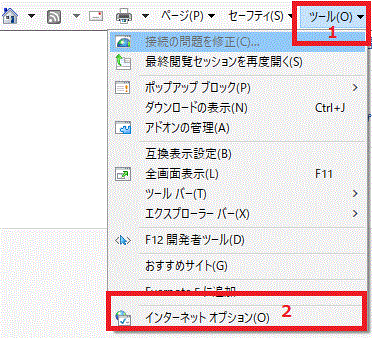
[インターネットオプション-ツール-IE11]
3. [セキュリティ]タブをクリック。
4.[レベルのカスタマイズ]ボタンをクリック。
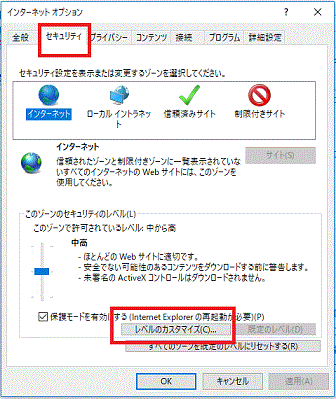
[セキュリティ⇒レベルのカスタマイズ-インターネットオプション-IE11]
4.セキュリティ設定の「その他」のカテゴリ、「混在したコンテンツを表示する」を「有効にする」にする。
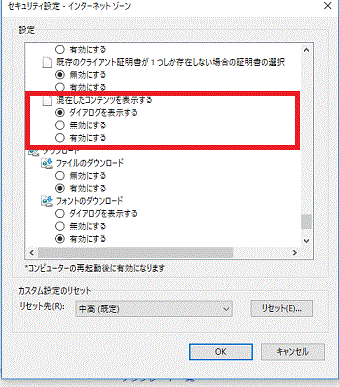
[「その他」のカテゴリ-「混在したコンテンツを表示する」を「有効にする」-セキュリティ-IE11]
5.[OK]ボタンをクリック。
Lunascapeで「セキュリティで保護されたWebページのコンテンツのみを表示しますか?」が出ないようにする方法
1.Lunascapeを起動。
2、〔ツール〕→〔Lunascapeの設定〕をクリック。
3.〔このエンジンの詳細設定〕ボタンをクリック。
4.[インターネットオプション]→[セキュリティ]タブをクリック。
5. [レベルのカスタマイズ]ボタンをクリック。
6.セキュリティ設定の「その他」のカテゴリ、「混在したコンテンツを表示する」を「有効にする」にする。
7.[OK]ボタンをクリック。

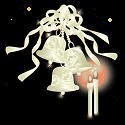
コメント